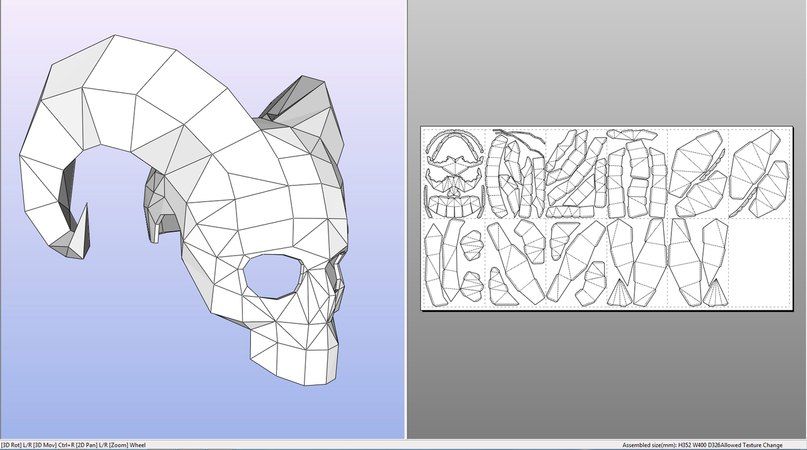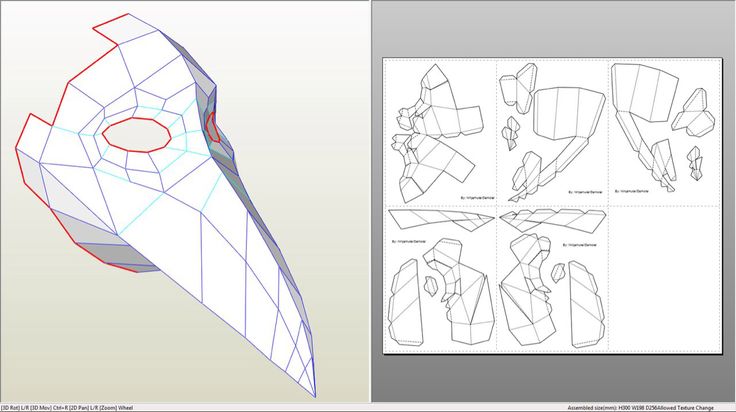Развертка маски: Развертки масок из бумаги своими руками в PDF, PDO
Маска кролика из бумаги и картона: как сделать маску для ролевых игр детям на голову своими руками, распечатать голову кролика, ушки
Изготовить из бумаги маски своими руками довольно просто. Понадобится минимум материала и немного времени. Работа эта увлекательная, как для детей, так и для взрослых, поделку можно брать на тематические праздники, карнавалы. Предлагаем Вам подробную информацию о том, как изготавливается маска кролика из бумаги пошагово. Вы ознакомитесь с различными вариантами, схемами (от простой до сложной в 3д) создания картонного кролика-маски, а также с видео и фото готовых поделок.
- Пошаговая инструкция как делать маски кролика из бумаги на голову
- Шаблоны, трафареты готовых масок для распечатки
- Как своими руками сделать ушки кролика из бумаги и картона org/ListItem»> Как делается объемная 3д маска кролика из бумаги
- Развертки 3д моделей паперкрафт с возможностью бесплатно скачать
- Видео мастер классы: как сделать маски кроликов/зайчиков
Пошаговая инструкция как делать маски кролика из бумаги на голову
Существует много вариантов изготовления кроличьей маски. Рассмотрим, как сделать маску кролика по одному из востребованных и эффектных способов:
- Для работы берут плотный картон, белую бумагу, ножницы и клей.
- Бумажный шаблон переводят на картон (обводят карандашом контуры).
- Ножницами вырезают заготовку, простригают отверстия для глаз.
- Заостренной палочкой или ножом проводят ровные и прямые полосы с изнанки по вертикали в центре мордочки.
- Аккуратно сгибают, создавая объем.
- Оформляют нижнюю часть мордочки, загибая с каждой стороны треугольные зоны, и склеивая их.

- Из белой бумаги выстригают заготовки для имитации пушистых ушей (в нутрии) и зоны расположения вибриссов.
- Зону глаз также обклеивают узкими полосками белой бумаги.
- На уровне глаз по бокам шилом прокалывают отверстия и вставляют резинку.
Поделка готова, она натуральна и красива, подходит для детей и взрослых.
Для малышей легче работать с бумагой – им можно предложить упрощенную поделку:
- используя трафарет или подходящие картинки с мордочкой кролика, создают карандашом контур животного на листе бумаги;
- выстригают заготовку;
- прорезают отверстия для глаз;
- из любой цветной бумаги (контрастного тона) выстригают элементы оформления маски – для ушей, щечек, носика;
- по бокам шилом делают дырочки, вставляют резинку (завязывают узелки с изнанки).
Прорисовывают мелкие детали.
Простая и интересная поделка для малышей в виде ушек-шляпки. Используют одноразовую бумажную тарелку.
На ней рисуют уши и выстригают. Затем их поднимают кверху, а боковая часть тарелки «служит» основанием, которое ребенок надевает себе на голову.
Шаблоны, трафареты готовых масок для распечатки
Как своими руками сделать ушки кролика из бумаги и картона
Максимально упрощенная маска кролика на голову может быть в виде одних ушек. Для этого:
- на картоне рисуют два овала, придают им форму кроличьих ушек, или берут трафарет;
- выстригают;
- раскрашивают красками, или делают аппликации;
- детали фиксирую к обручу для волос на клей.
Можно ушки создать уже на картонной основе-ленте, учитывая размер головы.
Для мастеров со стажем можно попробовать вариант с папье-маше. Надувной шарик обклеивают несколькими слоями бумаги (на ¼ часть сверху). На ободок для волос фиксируют, вышеописанным способом, уши, и приклеивают к папье-маше. Пальцами вылепливают форму для глаз, носовую часть и уши. Сушат поделку. Затем прорезают ножом отверстия для глаз, делают шилом дырки под резинку, покрывают краской, затем лаком.
Розовый кролик для ролевых игр готов.
Как делается объемная 3д маска кролика из бумаги
Очень популярными и модными в последние годы стали объемные поделки с 3д эффектом (паперкрафт).
Поделка требует усидчивости и терпения, в работе много мелких и многочисленных элементов. Работу выполняют по этапам:
- необходимо распечатать схему на толстой бумаге или картоне;
- детали аккуратно вырезают по контуру – лучше канцелярским ножом по металлической линейке;
- по условным обозначениям детали сгибают;
- заготовки совмещают и склеивают в местах, где на ребрах одинаковые цифры.
Чтобы бумажная голова кролика стала более долговечной, ее покрывают эпоксидным клеем, затем тонким слоем акрилового грунта и в конце – краской из баллончика, чтобы избежать подтеков.
Развертки 3д моделей паперкрафт с возможностью бесплатно скачать
Скачать бесплатно развертку в формате pdf
Скачать бесплатно развертку в формате pdo
Все эти маски можно доработать, сделать прорези для глаз или изменить форму, при наличии навывыков работы с полигональными моделями.
Видео мастер классы: как сделать маски кроликов/зайчиков
Маска кролика из бумаги обязательно получится аккуратной и красивой, если вначале ознакомиться с видеоматериалом:
youtube.com/embed/5Shxwd9LmiE?feature=oembed&wmode=opaque» frameborder=»0″ allow=»accelerometer; autoplay; clipboard-write; encrypted-media; gyroscope; picture-in-picture» allowfullscreen=»»/>Маска кролика из картона может быть создана в различных вариантах по уровню сложности. Готовая авторская поделка будет уместна на детском празднике в саду, школе или лагере, а также на корпоративах, или тематических вечеринках у взрослых.
Импорт и интерпретация видео и аудио в After Effects
Руководство пользователя Отмена
Поиск
- Руководство пользователя After Effects
- Выпуски бета-версии
- Обзор программы бета-тестирования
- Домашняя страница бета-версии After Effects
- Функции бета-версии
- Панель «Свойства» (Бета-версия)
- Импорт 3D-моделей (бета-версия)
- Управление цветом OpenColorIO и ACES (бета-версия)
- Начало работы
- Начало работы с After Effects
- Новые возможности After Effects
- Сведения о выпуске | After Effects
- Системные требования для After Effects
- Сочетания клавиш в After Effects
- Поддерживаемые форматы файлов | After Effects
- Рекомендации по аппаратному обеспечению
- After Effects для компьютеров с процессорами Apple
- Планирование и настройка
- Рабочие среды
- Общие элементы пользовательского интерфейса
- Знакомство с интерфейсом After Effects
- Рабочие процессы
- Рабочие среды, панели управления, программы просмотра
- Проекты и композиции
- Проекты
- Основы создания композиции
- Предварительная композиция, вложение и предварительный рендеринг
- Просмотр подробных сведений о производительности с помощью инструмента «Профайлер композиций»
- Модуль рендеринга композиций CINEMA 4D
- Импорт видеоряда
- Подготовка и импорт неподвижных изображений
- Импорт из After Effects и Adobe Premiere Pro
- Импорт и интерпретация видео и аудио
- Подготовка и импорт файлов 3D-изображений
- Импорт и интерпретация элементов видеоряда
- Работа с элементами видеоряда
- Определение точек редактирования с помощью функции «Определение изменения сцен»
- Метаданные XMP
- Текст и графические элементы
- Текст
- Форматирование символов и панель символов
- Эффекты текста
- Создание и редактирование текстовых слоев
- Форматирование абзацев и панель «Абзац»
- Экструзия слоев текста и слоев-фигур
- Анимация текста
- Примеры и ресурсы для текстовой анимации
- Шаблоны динамического текста
- Анимационный дизайн
- Работа с шаблонами анимационного дизайна в After Effects
- Использование выражений для создания раскрывающихся списков в шаблонах анимационного дизайна
- Работа с основными свойствами для создания шаблонов анимационного дизайна
- Замена изображений и видео в шаблонах анимационного дизайна и основных свойствах
- Текст
- Рисование, заливка цветом и контуры
- Обзор слоев-фигур, контуров и векторных изображений
- Инструменты рисования: «Кисть», «Штамп» и «Ластик»
- Сглаживание обводки фигуры
- Атрибуты фигур, операции заливки цветом и операции с контурами для слоев-фигур
- Использование эффекта фигуры «Cмещение контура» для изменения фигур
- Создание фигур
- Создание масок
- Удаление объектов из видеоматериалов с помощью панели «Заливка с учетом содержимого»
- Инструменты «Кисть для ротоскопии» и «Уточнить подложку»
- Слои, маркеры и камера
- Выделение и упорядочивание слоев
- Режимы наложения и стили слоев
- 3D-слои
- Свойства слоя
- Создание слоев
- Управление слоями
- Маркеры слоя и маркеры композиции
- Камеры, освещение и точки обзора
- Анимация, ключевые кадры, отслеживание движения и прозрачное наложение
- Анимация
- Основы анимации
- Анимация с помощью инструментов «Марионетка»
- Управление и анимация контуров фигур и масок
- Анимация фигур Sketch и Capture с помощью After Effects
- Инструменты анимации
- Работа с анимацией на основе данных
- Ключевой кадр
- Интерполяция ключевого кадра
- Установка, выбор и удаление ключевых кадров
- Редактирование, перемещение и копирование ключевых кадров
- Отслеживание движения
- Отслеживание и стабилизация движения
- Отслеживание лиц
- Отслеживание маски
- Ссылка на маску
- Скорость
- Растягивание по времени и перераспределение времени
- Тайм-код и единицы отображения времени
- Прозрачное наложение
- Прозрачное наложение
- Эффекты прозрачного наложения
- Анимация
- Прозрачность и композиция
- Обзор композиции и прозрачности и соответствующие ресурсы
- Альфа-каналы и маски
- Подложки дорожек и перемещающиеся подложки
- Корректирование цвета
- Основы работы с цветом
- Управление цветом
- Эффекты цветокоррекции
- Эффекты и стили анимации
- Обзор эффектов и стилей анимации
- Список эффектов
- Эффекты имитации
- Эффекты стилизации
- Аудиоэффекты
- Эффекты искажения
- Эффекты перспективы
- Эффекты канала
- Эффекты создания
- Эффекты перехода
- Эффект «Устранение эффекта плавающего затвора»
- Эффекты «Размытие» и «Резкость»
- Эффекты 3D-канала
- Программные эффекты
- Эффекты подложки
- Эффекты «Шум» и «Зернистость»
- Эффект «Увеличение с сохранением уровня детализации»
- Устаревшие эффекты
- Выражения и автоматизация
- Выражение
- Основы работы с выражениями
- Понимание языка выражений
- Использование элементов управления выражениями
- Различия в синтаксисе между движками выражений JavaScript и Legacy ExtendScript
- Управление выражениями
- Ошибки выражения
- Использование редактора выражений
- Использование выражений для изменения свойств текста и доступа к ним
- Справочник языка выражений
- Примеры выражений
- Автоматизация
- Автоматизация
- Сценарии
- Выражение
- Видео с погружением, VR и 3D
- Создание сред VR в After Effects
- Применение видеоэффектов с эффектом погружения
- Инструменты составления композиций для видеоизображений VR/360
- Отслеживание движений камеры в трехмерном пространстве
- Пространство для работы с трехмерными объектами
- Инструменты 3D-преобразования
- Дополнительные возможности 3D-анимации
- Предварительный просмотр изменений в 3D-дизайнах в режиме реального времени с помощью модуля Mercury 3D
- Добавление гибкого дизайна в графику
- Виды и предварительный просмотр
- Предпросмотр
- Предпросмотр видео с помощью Mercury Transmit
- Изменение и использование представлений
- Рендеринг и экспорт
- Основы рендеринга и экспорта
- Кодирование H.
 264 в After Effects
264 в After Effects - Экспорт проекта After Effects как проекта Adobe Premiere Pro
- Преобразование фильмов
- Многокадровый рендеринг
- Автоматический рендеринг и рендеринг по сети
- Рендеринг и экспорт неподвижных изображений и наборов неподвижных изображений
- Использование кодека GoPro CineForm в After Effects
- Работа с другими приложениями
- Dynamic Link и After Effects
- Работа с After Effects и другими приложениями
- Синхронизация настроек в After Effects
- Библиотеки Creative Cloud Libraries в After Effects
- Подключаемые модули
- Cinema 4D и Cineware
- Совместная работа: Frame.io и Team Projects
- Совместная работа в Premiere Pro и After Effects
- Frame.io
- Установка и активация Frame.io
- Использование Frame.io с Premiere Pro и After Effects
- Часто задаваемые вопросы
- Team Projects
- Начало работы с Team Projects
- Создание Team Project
- Совместная работа с помощью Team Projects
- Память, хранилище, производительность
- Память и хранилище
- Как After Effects справляется с проблемами нехватки памяти при предварительном просмотре
- Повышение производительности
- Установки
- Требования к графическому процессору и драйверу графического процессора для After Effects
Чересстрочная развертка — это технология, разработанная для передачи телевизионных сигналов с ограниченной пропускной способностью.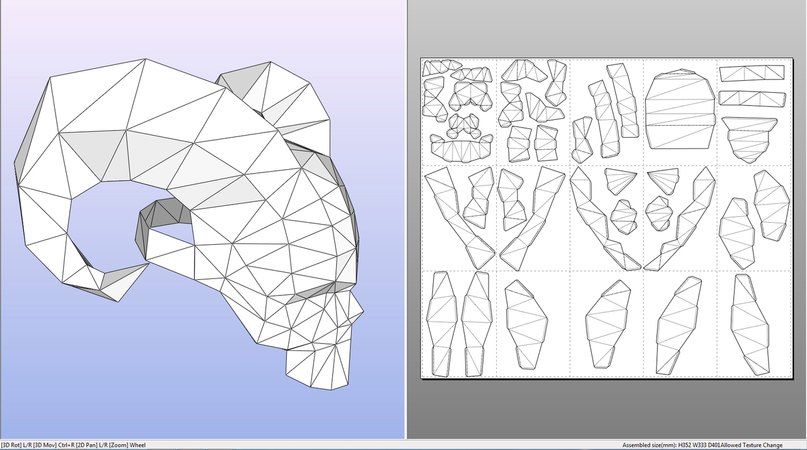 В системах с чересстрочной разверткой одновременно передается только половина всего количества горизонтальных линий в видеокадре. Из-за скорости передачи, остаточного свечения экрана и инерции зрительного восприятия зритель видит кадры в полном разрешении. Чересстрочная развертка используется во всех аналоговых телевизионных стандартах. Среди цифровых телевизионных стандартов могут быть варианты
В системах с чересстрочной разверткой одновременно передается только половина всего количества горизонтальных линий в видеокадре. Из-за скорости передачи, остаточного свечения экрана и инерции зрительного восприятия зритель видит кадры в полном разрешении. Чересстрочная развертка используется во всех аналоговых телевизионных стандартах. Среди цифровых телевизионных стандартов могут быть варианты
Каждый кадр с чересстрочной разверткой состоит из двух полей. В каждом поле находится половина горизонтальных строк кадра; в верхнем поле (или Поле 1) находятся строки с нечетными номерами, а в нижнем поле (или Поле 2) — строки с четными номерами. На экране с чересстрочным видео при отображении кадра сперва рисуются все строки одного поля, а затем все строки второго поля.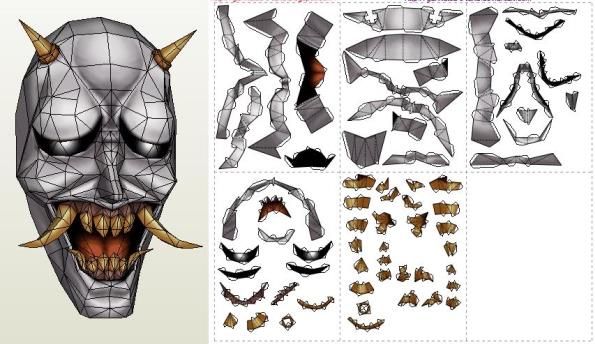 Какое из полей будет рисоваться первым, определяется порядком полей. В видео формата NTSC новые поля рисуются на экране примерно с частотой 60 раз в секунду, что приблизительно соответствует 30 кадрам в секунду.
Какое из полей будет рисоваться первым, определяется порядком полей. В видео формата NTSC новые поля рисуются на экране примерно с частотой 60 раз в секунду, что приблизительно соответствует 30 кадрам в секунду.
Кадры видео с построчным изображением не разделяются на поля. На мониторе с прогрессивной разверткой кадр с построчным видео отображается посредством рисования всех горизонтальных строк сверху вниз за один проход. Почти все компьютерные мониторы работают по принципу прогрессивной развертки, также как и большая часть видеоряда, отображаемого на таких мониторах, имеет построчную развертку.
Таким образом, термины «прогрессивный» и «построчный» имеют близкие значения и часто взаимозаменяемы. Однако прогрессивная развертка относится к процессу записи или рисования строк развертки, которую осуществляет камера или монитор, в то время как построчная развертка подразумевает, что сами видеоданные не разделены на поля.
Чересстрочное сканирование полей чересстрочного видео в сравнении с построчным сканированием кадра построчного видеоизображения.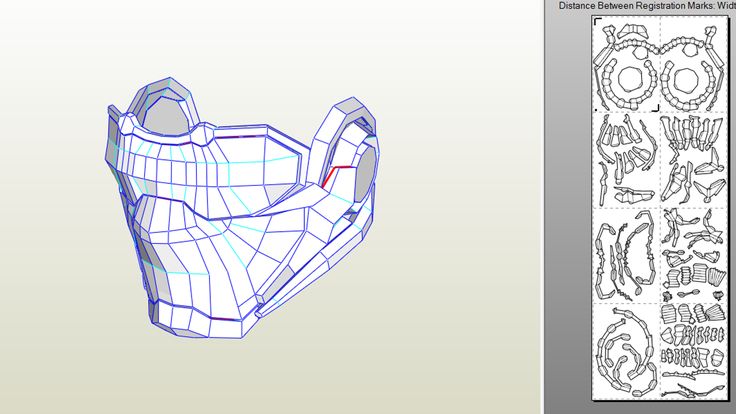
A. В видеоизображении с чересстрочной разверткой за один проход сверху вниз на экране сперва рисуется все верхнее поле (строки с нечетными номерами). B. Затем сверху вниз за один проход на экране рисуется все нижнее поле (строки с четными номерами). C. В видеоизображении с построчной разверткой на экране сверху вниз за один проход рисуется весь кадр (все строки в порядке отсчета).
Разделение полей видеоизображения
Если в проекте After Effects будет использоваться видео с чересстрочной разверткой (в том числе видео в формате NTSC), при импорте видеоряда наиболее эффективным будет разделить поля видеоизображения. After Effects разделяет поля видеоизображение, создавая для каждого подобного поля целый кадр, в котором сохраняются все данные об изображении, полученные из оригинального видеоряда.
Разделение полей очень важно, если изображение будет претерпевать значительные изменения. При масштабировании, поворотах или применении эффектов в видеоизображении с чересстрочной разверткой часто появляются нежелательные артефакты, такие как перекрещивающиеся поля. При разделении полей After Effects качественно преобразует два кадра с чересстрочной разверткой в кадры с построчной разверткой, сохраняя, при этом, максимально возможное качество изображения. Благодаря кадрам с построчной разверткой After Effects позволяет применять элементы правки и эффекты упорядоченно и в наилучшем качестве.
При разделении полей After Effects качественно преобразует два кадра с чересстрочной разверткой в кадры с построчной разверткой, сохраняя, при этом, максимально возможное качество изображения. Благодаря кадрам с построчной разверткой After Effects позволяет применять элементы правки и эффекты упорядоченно и в наилучшем качестве.
After Effects создает видеоряд с разделенными полями из одного кадра, в прошлом имевшего чересстрочную развертку, разбивая его на два независимых кадра. Каждый новый кадр содержит только половину данных оригинального кадра, поэтому при просмотре в черновом качестве разрешение некоторых кадров может оказаться хуже, чем в остальных. При рендеринге окончательной композиции в конечном продукте After Effects воспроизводятся высококачественные кадры с чересстрочной разверткой. При рендеринге фильма в максимальном качестве After Effects производит интерполяцию между строками развертки с целью получить наилучшее изображение.
Если конечный продукт не будет иметь чересстрочную развертку, наиболее эффективным будет использовать исходный видеоряд с построчной разверткой, благодаря чему необходимость в разделении полей исчезнет.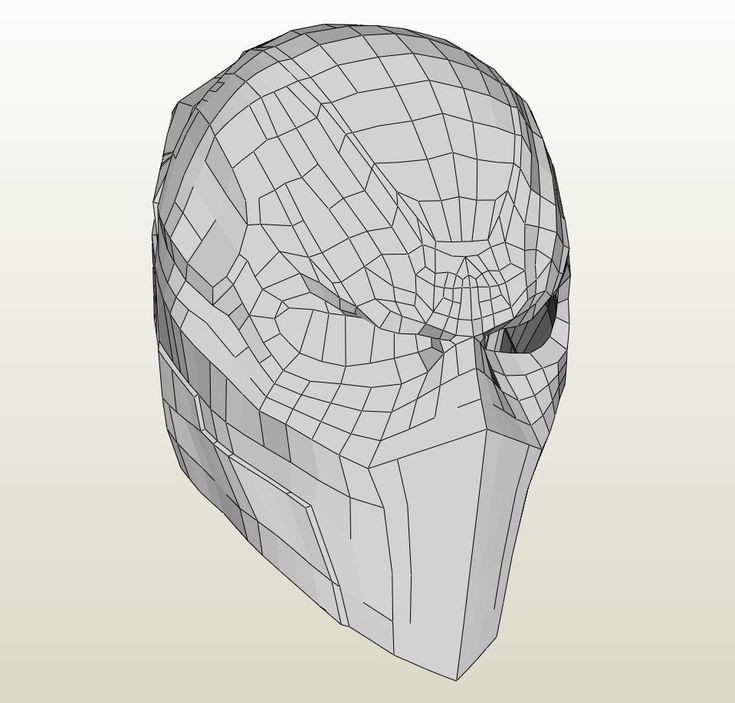 Если версия с построчной разверткой недоступна, достаточно воспользоваться видеорядом с чересстрочной разверткой.
Если версия с построчной разверткой недоступна, достаточно воспользоваться видеорядом с чересстрочной разверткой.
При работе с видеорядом, имеющим чересстрочную развертку, всегда разделяйте поля. Никогда разделяйте поля при работе с элементами видеоряда, имеющем построчную развертку.
Преобразование можно удалить только после разделения полей.
При рендеринге композиции с раздельным видеорядом, имеющим разделенные поля, установите параметр «Рендеринг полей» на значение порядка полей, соответствующее используемой видеоаппаратуре. Если рендеринг композиции выполняется без разделения полей или с разделением полей, но с неверными параметрами, окончательный вариант фильма может оказаться слишком неярким, с подергиваниями или искажениями.
Чтобы быстрее придать видеоряду вид готового фильма можно импортировать его дважды и интерпретировать каждый элемент видеоряда, используя различный порядок полей. Затем оба варианта следует включить в одну и ту же композицию и совместить.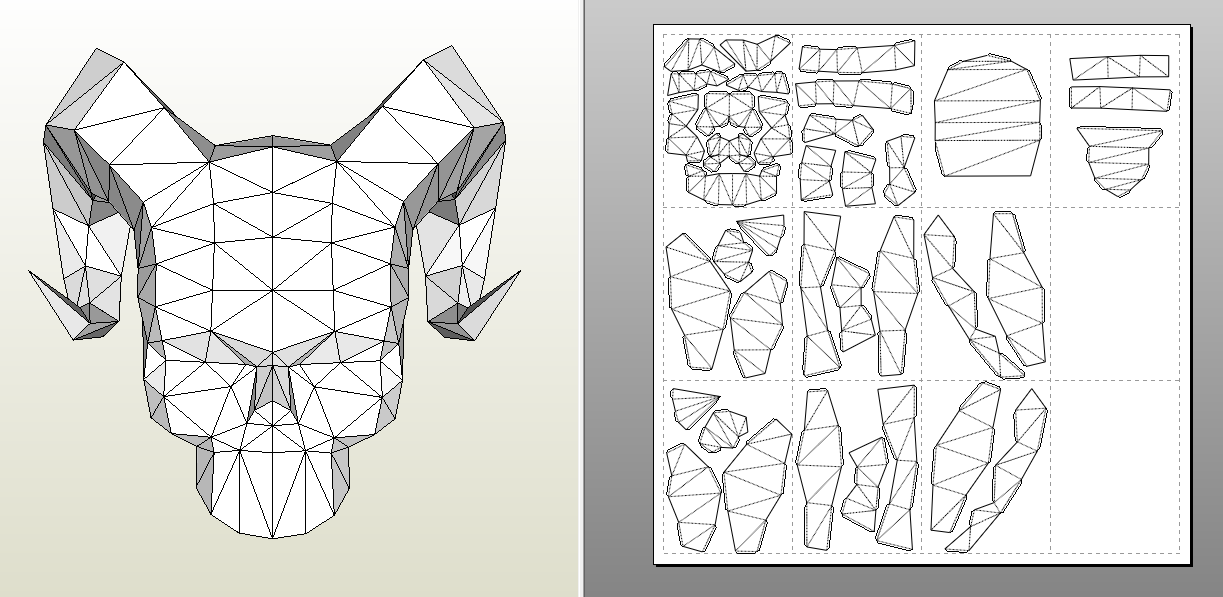 Неправильно интерпретированный слой придает изображению незначительный эффект размытости.
Неправильно интерпретированный слой придает изображению незначительный эффект размытости.
При работе с элементами видеоряда в форматах D1 или DV, After Effects разделяет поля автоматически. Можно вручную разделить поля для всех других типов видеоряда в диалоговом окне «Интерпретировать видеоряд».
Выделите элемент видеоряда на панели «Проект».
Выберите «Файл» > «Интерпретировать видеоряд» > «Основной».
В меню «Разделить поля» выберите параметр.
Чтобы повысить качество изображения в неподвижных областях при рендеринге изображениям в самом высоком качестве, щелкните «Сохранить края (только максимальное качество)». Затем нажмите кнопку «ОК».
Если настройки полей для входящего видеоряда в диалоговом окне «Интерпретировать видеоряд» и настройки полей для устройства вывода в диалоговом окне «Настройки ренденринга» верны, можно смешивать элементы видеоряда с различным порядком полей внутри композиции.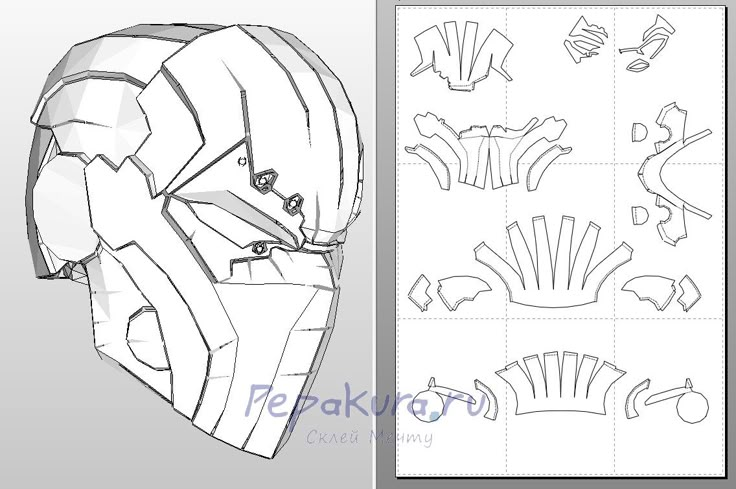 Если какая-либо из этих настроек неверна, кадры все равно будут располагаться в правильном порядке, но порядок полей может быть обратным. Из-за этого изображение будет прерывистыми и непригодными для просмотра.
Если какая-либо из этих настроек неверна, кадры все равно будут располагаться в правильном порядке, но порядок полей может быть обратным. Из-за этого изображение будет прерывистыми и непригодными для просмотра.
Определение первоначального порядка расположения полей
Порядок расположения полей в видео с чересстрочной разверткой задает порядок, в котором будут отображаться два поля видео (верхнее и нижнее). Система, в которой верхние строки рисуются перед нижними, называется «Верхнее поле первое»; система, в которой нижние строки рисуются перед верхними — «Нижнее поле первое». Многие форматы со стандартным разрешением (например, DV NTSC) работают по принципу «Нижнее поле первое», а форматы высокой четкости (например, DVCPRO HD 1080i) — по принципу «Верхнее поле первое».
Порядок, в котором отображаются поля, особенно важен, если в полях есть движущиеся объекты. Если разделить поля видеоизображения в неправильном порядке, движение в изображении будет неровным.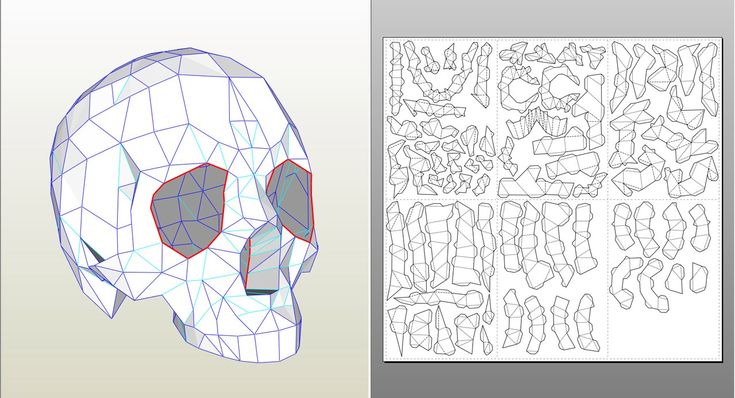
Некоторые программы, включая After Effects, при рендеринге файлов видео с чересстрочной разверткой помечают порядок расположения полей. При импорте файла видео с пометками After Effects автоматически учитывает метки порядка расположения полей. Данный порядок расположения полей можно заменить на другой, применив иные настройки интерпретации видеоряда.
Если файл не содержит метку порядка расположения полей, можно сымитировать изначальный порядок, существующий в видеоряде. Чтобы узнать, какой порядок расположения полей использовался для чересстрочной развертки элемента видеоряда, воспользуйтесь описанной ниже процедурой.
Выделите элемент на панели «Проект».
Выберите «Файл» > «Интерпретировать видеоряд» > «Основной».
В диалоговом окне «Интерпретировать видеоряд» в меню «Разделить поля» выберите «Верхнее поле первое» и нажмите кнопку «ОК».
На панели «Проект» дважды щелкните элемент видеоряда, удерживая нажатой клавишу ALT (Windows) или OPTION (Mac OS).
 Элемент откроется на панели «Видеоряд».
Элемент откроется на панели «Видеоряд».Если панель предпросмотра не видна, выберите «Окно» > «Предпросмотр».
На панели «Видеоряд» найдите сегмент, в котором есть одна или более движущихся областей.
С помощью кнопки «Следующий кадр» на панели «Предпросмотр» переместитесь как минимум на пять кадров вперед на панели «Видеоряд». Движущиеся области теперь должны упорядоченно перемещаться в одном направлении. Если движущиеся области на каждом последующем кадре перемещаются назад, значит к видеоряду применен неверный параметр разделения полей.
Ресурсы в Интернете, посвященные полям и видео с чересстрочной разверткой
На своем веб-сайте Lurker’s Guide to Video Крис Пирацци (Chris Pirazzi) дает подробное техническое описание полей и процесса чересстрочной развертки.
Триш и Крис Мейер (Trish и Chris Meyer) предлагают серию материалов по чересстрочной развертке, порядку расположения полей, доминированию полей, рендерингу и разделению полей.
При преобразовании пленки с частотой кадров 24 кадр/с в видео с частотой кадров 29.97 кадр/с используется процесс, который называется «преобразование 3:2», во время которого кадры распределяются по полям видеозаписи по схеме 3:2. Первый кадр пленки копируется в поля 1 и 2 из первого кадра видео, а также в поле 1 второго кадра. Второй кадр пленки затем располагается на двух следующих полях видео — поле 2 второго видеокадра и поле 1 третьего кадра. Такая схема 3:2 повторяется до тех пор, пока четыре кадра пленки не будут размещены в пяти кадрах видео, после чего схема повторяется снова.
В результате преобразования 3:2 получаются целые кадры (обозначены как W) и кадры с разделенными полями (обозначены как S). Три полных кадра видео содержат два поля из того же самого кадра пленки. Оставшиеся два кадра с разделенными полями содержат кадр видео из двух других кадров пленки. Два кадра с разделенными полями всегда являются соседними. Фазой преобразования 3:2 называется точка, в которой два кадра с разделенными полями совпадают с первыми пятью кадрами видеоряда.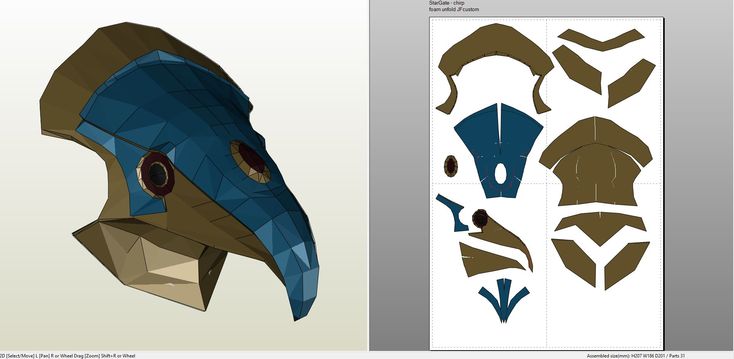
Фаза является результатом двух типов преобразований 3:2: пленка с частотой кадров 24 кадр/с перераспределяется внутри видео с частотой кадров 30 кадр/с, так что каждые четыре кадра оригинальной пленки распределяются по пяти кадрам получаемой видеозаписи с частотой кадров 30 (29,97) кадр/с. Во-первых, с целью синхронизировать скорости воспроизведения пленка замедляется на 0,1 %. Затем все кадры пленки по определенной схеме повторяются и распределяются по полям видеозаписи.
При применении к видеоряду преобразования 3:2 один кадр пленки (А) разделяется на два или три чередующихся поля видеозаписи (B), которые группируются в кадры видео, имеющие по 2 поля каждый.При импорте видео с чересстрочной разверткой, первоначально снятого на пленку, можно очистить результаты преобразования 3:2, которое пришлось выполнить при изменении формата пленки на формат видео. Благодаря этому эффекты, будут применяться в After Effects, не будут иметь искажений.
Рекомендуется обязательно удалить результаты преобразования 3:2 из видеоряда, который был изначально отснят на пленку.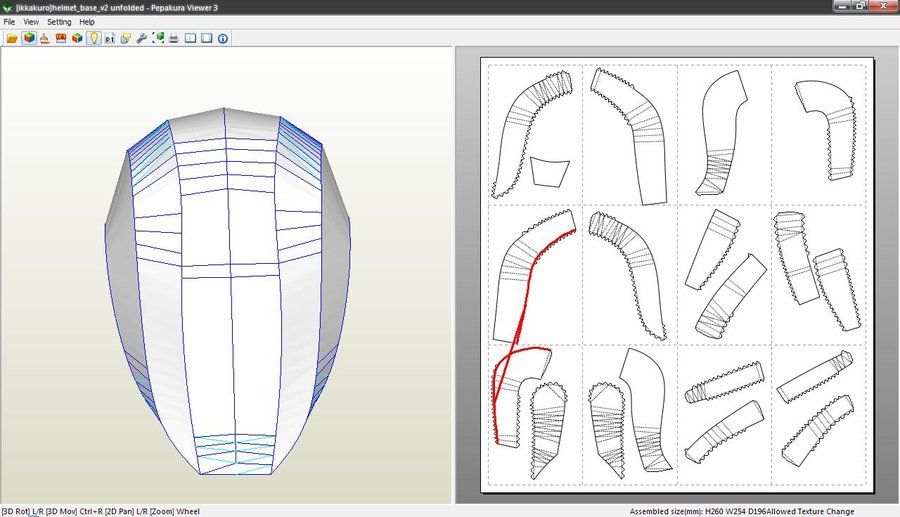 Это позволит идеально синхронизировать эффекты, используемые в After Effects, с частотой кадров оригинальной пленки. Вследствие удаления результатов преобразования 3:2 частота кадров уменьшается на 1/5, т. е. с 30 до 24 кадр/с или с 29,97 до 23,976 кадр/с. Одновременно с этим уменьшается количество кадров, которые придется изменять. Чтобы удалить результаты преобразования 3:2, необходимо также указать фазу этого преобразования.
Это позволит идеально синхронизировать эффекты, используемые в After Effects, с частотой кадров оригинальной пленки. Вследствие удаления результатов преобразования 3:2 частота кадров уменьшается на 1/5, т. е. с 30 до 24 кадр/с или с 29,97 до 23,976 кадр/с. Одновременно с этим уменьшается количество кадров, которые придется изменять. Чтобы удалить результаты преобразования 3:2, необходимо также указать фазу этого преобразования.
After Effects также поддерживает преобразование материала формата Panasonic DVX100 24p DV, которое называется 24P DV Advance (24Pa). Некоторые камеры использующие этот формат для захвата изображений с частотой передачи кадров 23,976 и прогрессивной разверткой посредством стандартных пленок формата DV.
Прежде чем удалить преобразование 3:2 разделите поля по принципу «Верхнее поле первое» или «Нижнее поле первое». После разделения полей After Effects позволяет проанализировать видеоряд, точно определить фазу преобразования 3:2 и порядок расположения полей.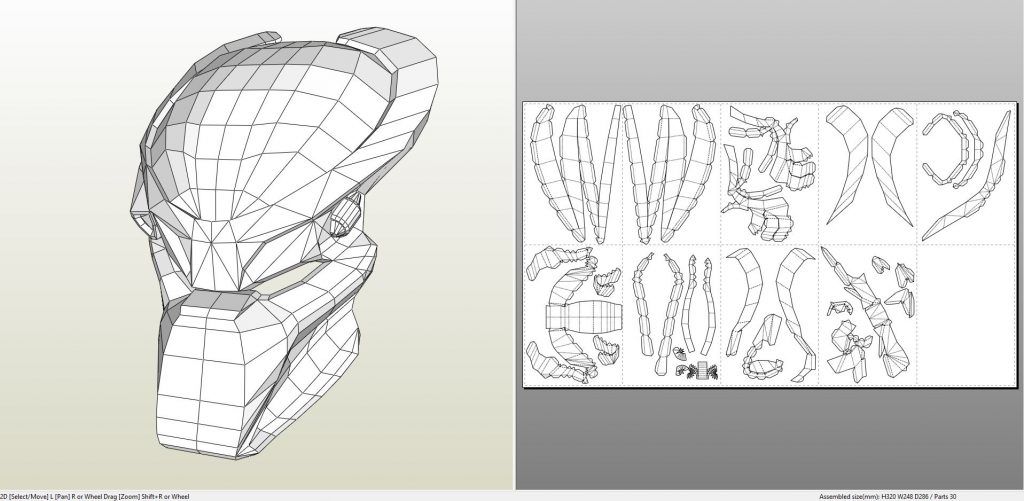 Если фаза и порядок расположения полей известны, выберите их в меню «Разделить поля» и «Удалить» в диалоговом окне «Интерпретировать видеоряд».
Если фаза и порядок расположения полей известны, выберите их в меню «Разделить поля» и «Удалить» в диалоговом окне «Интерпретировать видеоряд».
На панели «Проект» выберите элемент видеоряда, из которого требуется удалить результат преобразования 3:2.
Выберите «Файл» > «Интерпретировать видеоряд» > «Основной».
В разделе «Поля и преобразование» в меню «Разделить поля» выберите «Верхнее поле первое» или «Нижнее поле первое».
Выполните одно из предложенных ниже действий и нажмите кнопку «ОК».
Если фаза преобразования 3:2 или 24Pa известна, выберите её в меню «Удалить».
Чтобы After Effects правильно определил параметры, щелкните «Примерный расчет преобразования 3:2» или «Примерный расчет преобразования 24Pa».
Если файл видеоряда содержит кадры из других источников, фазы могут не совпасть. В этом случае видеоряд следует импортировать несколько раз — по одному разу на каждую фазу — и интерпретировать каждый элемент видеоряда с его собственной настройкой.
 Затем следует добавить каждый элемент видеоряда в композицию и обрезать каждый слой так, чтобы в нем оставались только необходимые кадры. Другими словами, если имеется материал с несколькими фазами преобразования, его необходимо поделить на отрезки и отдельно удалить результаты преобразования для каждого из этих отрезков. Такое происходит в случаях, когда в качестве материала выступает фильм, который редактировался одновременно из нескольких источников в NLE.
Затем следует добавить каждый элемент видеоряда в композицию и обрезать каждый слой так, чтобы в нем оставались только необходимые кадры. Другими словами, если имеется материал с несколькими фазами преобразования, его необходимо поделить на отрезки и отдельно удалить результаты преобразования для каждого из этих отрезков. Такое происходит в случаях, когда в качестве материала выступает фильм, который редактировался одновременно из нескольких источников в NLE.
Карта P2 представляет собой устройство хранения данных в виде твердого носителя, который вставляется в слот PCMCIA видеокамеры Panasonic P2. Цифровое видео и аудио с видеокамеры записывается на карту в виде структурированного и независимого от кодеков формата, известного под названием MXF (Media eXchange Format). В частности, Adobe Premiere Pro и After Effects поддерживают вариант Panasonic Op-Atom формата MXF с видео в форматах AVC-Intra 50, AVC-Intra 100, DV, DVCPRO, DVCPRO50 и DVCPRO HD. Наличие аудио и видео в виде содержимого файлов Panasonic Op-Atom MXF и расположение этих файлов в папках, структурированных определенным образом говорит о том, что клип имеет формат P2.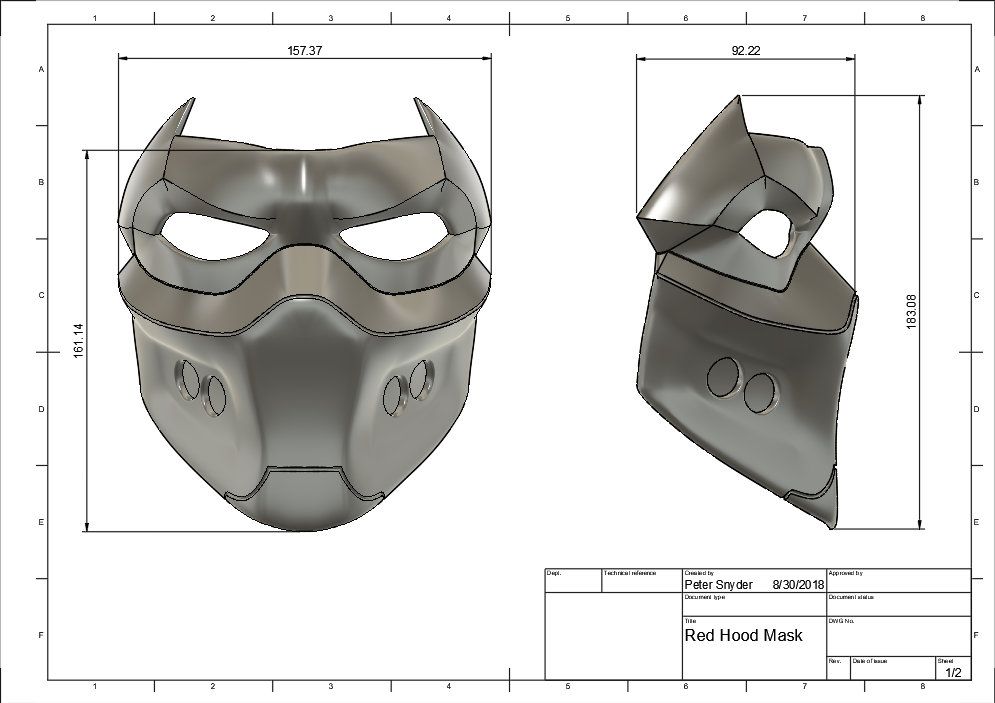
Корневым каталогом структуры папки P2 является папка CONTENTS. Каждый элемент основного содержимого (т. е. видео или аудио) содержится в отдельном файле-оболочке MXF; файлы видео MXF находятся в подпапке VIDEO, а файлы аудио MXF — в подпапке AUDIO. Связь между файлами с основным содержимым и их метаданными отслеживается файлами XML в подпапке CLIP.
Adobe Premiere Pro и After Effects не поддерживают прокси, записанные с помощью видеокамер Panasonic P2 на карту P2 в папки PROXY.
Видео и аудио на карте P2 уже имеют цифровой формат, т. е. карта P2 служит аналогом жесткого диска. Поэтому при импортировании данных мультимедиа с карты P2 операция захвата данных не требуется. Процесс прочтения данных с карты и их преобразования в формат, который может быть использован в проекте, иногда называется вставкой.
Чтобы компьютер смог выполнить чтение карт P2, требуется установка соответствующего драйвера, который можно загрузить на веб-сайте Panasonic.:origin()/pre00/eb26/th/pre/i/2016/238/0/f/overwatch_reaper_papercraft_mask_by_kaiserlee-dafe7z7.png) Panasonic также предоставляет приложение P2 Viewer, с помощью которого можно просматривать и воспроизводить медиаданные, сохраненные на карте P2.
Panasonic также предоставляет приложение P2 Viewer, с помощью которого можно просматривать и воспроизводить медиаданные, сохраненные на карте P2.
Поскольку карты Panasonic P2 имеют файловую систему FAT32, размер каждого файла ограничен до 4 ГБ. При записи фрагмента, превышающего 4 ГБ, камера P2 создает другой файл и продолжает запись фрагмента в новый файл (без остановки). Так как фрагмент размещается в нескольких файлах или клипах, эта операция называется объединением клипов. Аналогичным образом, камера может объединять части фрагмента, находящиеся на разных картах P2. Если в камере установлено более двух карт, фрагмент будет записываться до того, как свободное пространство на карте закончится, а затем на следующей карте будет создан новый файл, куда и будет записываться оставшаяся часть фрагмента. Хотя один фрагмент может быть записан в виде группы из нескольких объединенных клипов, в приложении для редактирования видео эти несколько файлов будут восприниматься как один клип или элемент видеоряда. Чтобы After Effects автоматически импортировал целые группы объединенных клипов и собирал их в один элемент видеоряда, они все должны быть записаны на одну карту P2. При этом ни один из файлов не должен отсутствовать, в том числе сопровождающий их файл метаданных XML.
Чтобы After Effects автоматически импортировал целые группы объединенных клипов и собирал их в один элемент видеоряда, они все должны быть записаны на одну карту P2. При этом ни один из файлов не должен отсутствовать, в том числе сопровождающий их файл метаданных XML.
(Необязательно) Скопируйте все содержимое карты P2 на жесткий диск.
Можно импортировать материал в Adobe Premiere Pro и After Effects прямо с карты P2, однако более целесообразно перед импортом данных скопировать содержимое карты на жесткий диск.
Выберите «Файл» > «Импорт».
Перейдите к папке CONTENTS.
Выберите один или несколько файлов MXF.
Чтобы импортировать элемент с основным видеосодержимым и соответствующие элементы с аудиосодрежимым, в папке VIDEO выделите файлы MXF.
Чтобы импортировать только элементы с аудиосодержимым, в папке AUDIO выделите файлы MXF.
Чтобы импортировать группу сцепленных клипов, записанных на одной карте P2, в папке VIDEO выберите один из файлов MXF, входящих в группу.
 Группа будет импортирована как один элемент видеоряда, а продолжительность видео будет равна суммарной продолжительности входящих в неё сцепленных клипов. Если выбрать несколько сцепленных клипов, будут импортированы копии всей группы сцепленных клипов, которые отобразятся на панели «Проект» в виде дубликатов элементов видеоряда.
Группа будет импортирована как один элемент видеоряда, а продолжительность видео будет равна суммарной продолжительности входящих в неё сцепленных клипов. Если выбрать несколько сцепленных клипов, будут импортированы копии всей группы сцепленных клипов, которые отобразятся на панели «Проект» в виде дубликатов элементов видеоряда.
Вы не можете импортировать сцепленные клипы из фрагмента, который представлен одним элементом видеоряда, но располагается на двух разных картах. Вместо этого на обеих картах вам следует выбрать один файл MXF, принадлежащий фрагменту, и создать отдельный элемент видеоряда для части фрагмента, записанного на каждой карте. Например, если группа, состоящая из сцепленных клипов одного и того же фрагмента, располагается на двух картах, вы должны выбрать один сцепленный клип из группы на карте №1 и еще одни — из группы на карте №2. Это позволяет импортировать содержимое фрагмента в два элемента видеоряда, отображаемые на панели «Проект».
В столбце «Дата» на панели «Проект» указывается, когда был вставлен клип.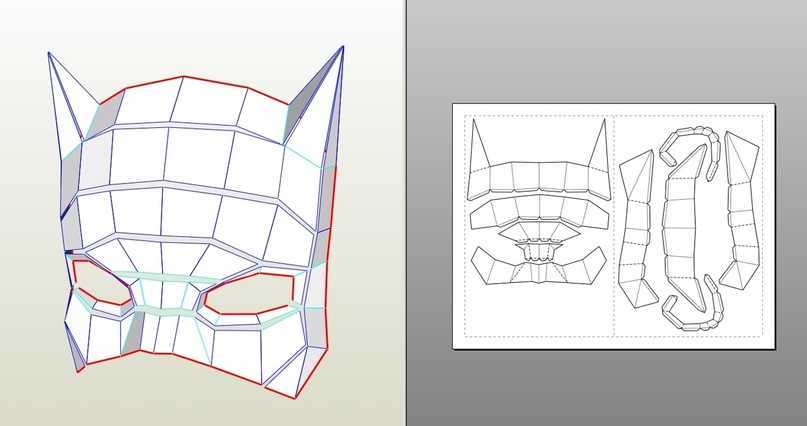 После импорта сцепленных клипов с помощью даты можно определить их правильный хронологический порядок внутри фрагмента.
После импорта сцепленных клипов с помощью даты можно определить их правильный хронологический порядок внутри фрагмента.
After Effects не позволяет осуществлять прямой экспорт в формат P2. Для рендеринга и экспорта в формат P2 используйте Adobe Media Encoder или Premiere Pro.
Дополнительные сведения о формате Panasonic P2 и порядке работы с видеоприложениями Adobe можно найти на веб-сайте компании Adobe:
Руководства по использованию приложений Adobe для работы с видеорядами и камерами P2, RED, XDCAM, AVCCAM и DSLR
Руководство по работе с форматом P2 в приложениях Adobe
Вводный видеокурс Дейва Хелмли (Dave Helmly), посвященный принципам работы с форматом P2 в After Effects
Справки по другим продуктам
- Интерпретация элементов видеоряда
- Использование преобразования 3:2
- Импорт ресурсов с беспленочных форматов
- Экспорт в формат Panasonic P2
- Поддерживаемые форматы файлов для экспорта
Вход в учетную запись
Войти
Управление учетной записью
Greatest Avalanche Plays Face Mask: Sweep to the Finals 2022
Etsy больше не поддерживает старые версии вашего веб-браузера, чтобы обеспечить безопасность пользовательских данных.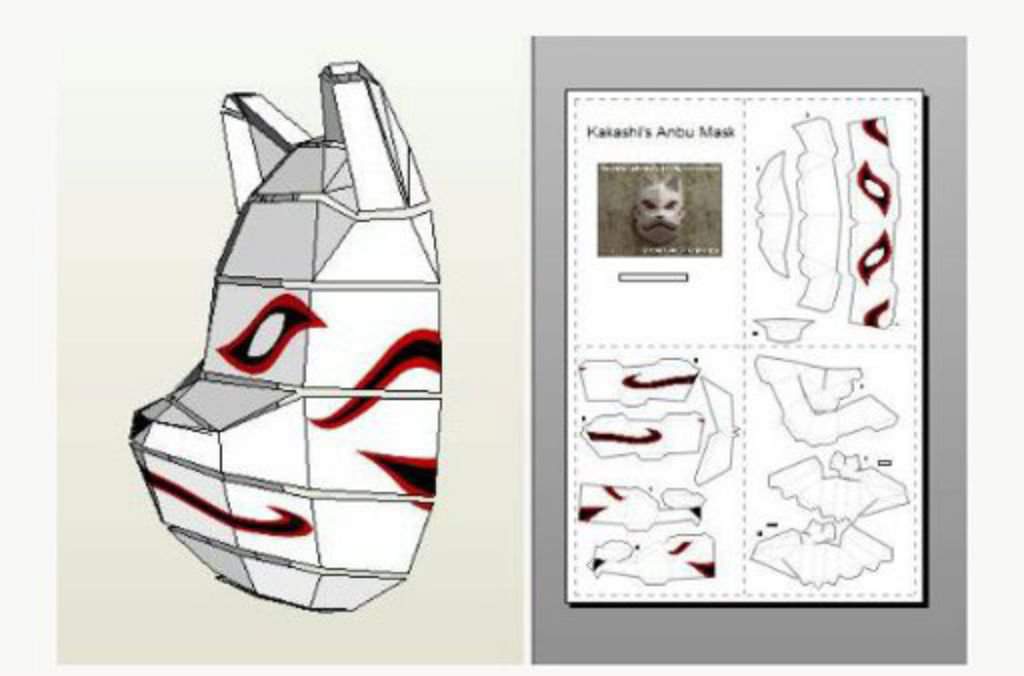 Пожалуйста, обновите до последней версии.
Пожалуйста, обновите до последней версии.
Воспользуйтесь всеми преимуществами нашего сайта, включив JavaScript.
Нажмите, чтобы увеличить
58 930 продаж |
5 из 5 звезд€31,94
Загрузка
Включая НДС (где применимо), плюс стоимость доставки
Исследуйте связанные категории и поиски
Внесен в список 11 октября 2022 г.
Сообщить об этом элементе в Etsy
Выберите причину… С моим заказом возникла проблемаОн использует мою интеллектуальную собственность без разрешенияЯ не думаю, что это соответствует политике EtsyВыберите причину…
Первое, что вы должны сделать, это связаться с продавцом напрямую.
Если вы уже это сделали, ваш товар не прибыл или не соответствует описанию, вы можете сообщить об этом Etsy, открыв кейс.
Сообщить о проблеме с заказом
Мы очень серьезно относимся к вопросам интеллектуальной собственности, но многие из этих проблем могут быть решены непосредственно заинтересованными сторонами. Мы рекомендуем связаться с продавцом напрямую, чтобы уважительно поделиться своими проблемами.
Если вы хотите подать заявление о нарушении авторских прав, вам необходимо выполнить процедуру, описанную в нашей Политике в отношении авторских прав и интеллектуальной собственности.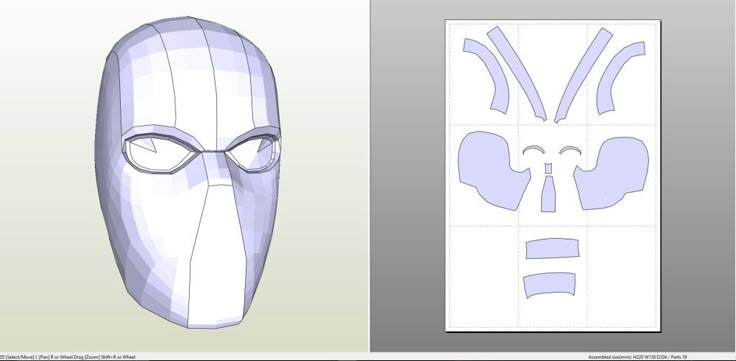
Посмотрите, как мы определяем ручную работу, винтаж и расходные материалы
Посмотреть список запрещенных предметов и материалов
Ознакомьтесь с нашей политикой в отношении контента для взрослых
Товар на продажу…не ручной работы
не винтаж (20+ лет)
не ремесленные принадлежности
запрещены или используют запрещенные материалы
неправильно помечен как содержимое для взрослых
Пожалуйста, выберите причину
Расскажите нам больше о том, как этот элемент нарушает наши правила. Расскажите нам больше о том, как этот элемент нарушает наши правила.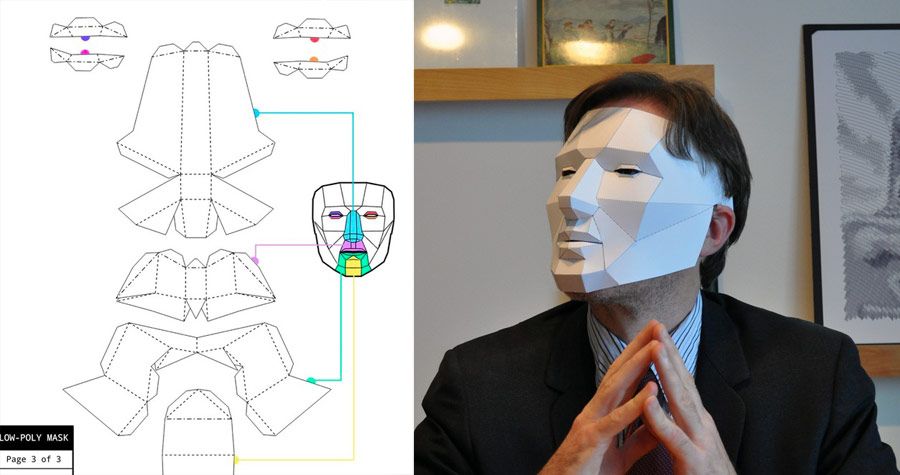
Подготовка к осени: лучшие маски для трубочиста Respirato
Снова это время года.
Времена года меняются, температура падает, и любимые камины станут центром внимания для встреч и тепла. Но прежде чем вы зажжете эту спичку и подожжете первую пару бревен или погрузитесь в самое загруженное время года для вашего дымоходного бизнеса, важно не только понять важность чистки дымохода и почему, но и как это сделать безопасно.
Почему это так важно для домовладельцев?
При использовании дымохода сажа и креозот собираются в результате сжигания древесины. Оба являются известными местными и ингаляционными опасностями.
Сажа известна как канцероген и может увеличить риск рака, поставить под угрозу вашу иммунную систему или вызвать другие проблемы со здоровьем.
Креозот может быть весьма вредным даже при кратковременном контакте; что приводит к сыпи/раздражению кожи, химическим ожогам глаз, спутанности сознания, проблемам с почками/печенью, потере сознания или даже смерти. Когда он в значительной степени накапливается в дымоходе, домовладелец будет непреднамеренно подвергаться его воздействию всякий раз, когда зажигается другой огонь. Если накопление креозота достаточно велико, вероятность пожара в дымоходе очень реальна из-за его легковоспламеняющейся природы.
Когда он в значительной степени накапливается в дымоходе, домовладелец будет непреднамеренно подвергаться его воздействию всякий раз, когда зажигается другой огонь. Если накопление креозота достаточно велико, вероятность пожара в дымоходе очень реальна из-за его легковоспламеняющейся природы.
Накопление обоих этих веществ приведет к засорению дымохода, нарушению надлежащей вентиляции и увеличению накопления угарного газа в вашем доме.
Не то, с чем бы вы хотели столкнуться, наслаждаясь своим камином.
Национальная ассоциация противопожарной защиты Америки рекомендует ежегодно перед осенне-зимним сезоном проверять и очищать все дымоходы, чтобы избежать скопления этих опасных веществ.
Вы ищете надежного опытного трубочиста?
За рекомендациями обращайтесь в NSCG.
Почему это так важно для трубочистов?
Основной задачей трубочиста является удаление сажи из системы, чтобы предотвратить опасные уровни накопления.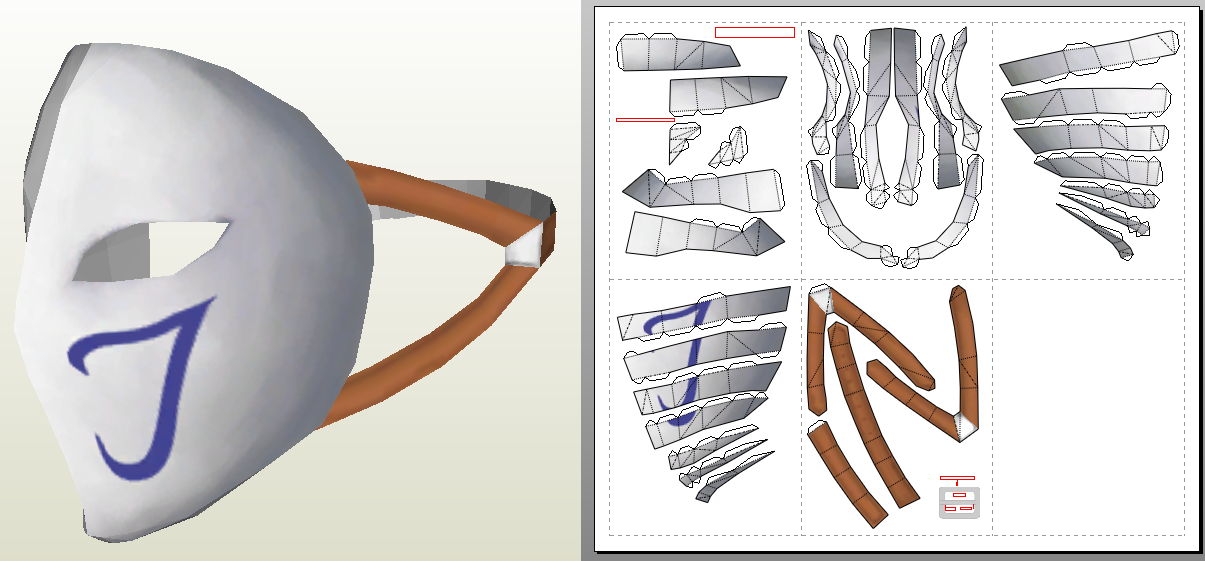 Для этого трубочисты часто подвергаются воздействию переносимой по воздуху сажи, креозота и золы в результате сжигания древесины, нефти и/или газа. Также бывают случаи, когда трубочист может вступить в контакт с пометом животных, асбестом, парами/парами красок, растворителями и гидрофобизаторами и многими другими опасностями. Все эти встречи без надлежащей защиты связаны с поздним началом рака и респираторными заболеваниями.
Для этого трубочисты часто подвергаются воздействию переносимой по воздуху сажи, креозота и золы в результате сжигания древесины, нефти и/или газа. Также бывают случаи, когда трубочист может вступить в контакт с пометом животных, асбестом, парами/парами красок, растворителями и гидрофобизаторами и многими другими опасностями. Все эти встречи без надлежащей защиты связаны с поздним началом рака и респираторными заболеваниями.
Знание опасностей как сажи, так и креозота по отдельности необходимо для того, чтобы стать успешным трубочистом/экспертом. Хотя трубочист может хорошо разбираться в технике правильной чистки дымохода, все это не имеет значения, если он не защищает себя от веществ, которые пытается удалить из дымохода.
Существует старая поговорка Эрни Хостедлера о том, что пыль, которую вы видите, может причинить вам боль, но пыль, которую вы не видите, может вас убить, и это очень верно.
Респираторные опасности и позднее начало рака, связанного с респираторными заболеваниями, являются опасностями номер один для трубочистов, поскольку вдыхание сажи и дыма может вызвать респираторный дистресс, болезнь, инфекцию и смерть. Физический контакт с этими веществами также вызывает множество кожных или глазных инфекций.
Физический контакт с этими веществами также вызывает множество кожных или глазных инфекций.
Обладая этими знаниями, трубочист захочет защитить себя от всех опасных загрязнителей воздуха. Для всех трубочистов и дымоходных компаний важно понять, какой респиратор лучше всего подходит для их конкретного применения.
Существует несколько уровней классификации масок:
| ФФП1 | ФФП2 | ФФП3 |
Защита | Защищает от нетоксичной пыли и/или аэрозолей на водной основе. | Защищает от слегка токсичных или раздражающих твердых аэрозолей и/или жидкостей. | Защищает от твердых аэрозолей и/или жидкостей, перечисленных как токсичные. |
Примеры применения | Обработка камня, щебня, целлюлозы, бурение бетона. | Шлифование мягкой древесины, композиционных материалов, ржавчины, шпаклевки, штукатурки, пластика/резка, фрезерование, шлифовка, сверление металла. | Шлифование твердой древесины (бук, дуб), обработка древесины средствами на основе меди, хрома или мышьяка, ударное удаление краски, шлифование цемента. |
Вещества | Мука, карбонат кальция (мел), графит, хлопок, пылебетон. | Необработанная хвойная древесина, шлифовка, резка, сварка, фрезерование, угольное стекловолокно, минеральное волокно, пестицид, зерновая пыль. | Асбест (без обращения с ним), пестицид, биологический, фармацевтический, порошок, обработанная древесина, твердая древесина (экзотическая), хром, известь, свинец. |
% мин. фильтрации | 80% | 94% | 99% |
Общая внутренняя утечка | 22% | 8% | 2% |
Номинальный коэффициент защиты | 4,5 x ПДК | 12,5 x ПДК | 50 x ПДК |
Присвоенное значение защиты | 4 х ПДК | 10 х ПДК | 20 х ПДК. |
Из-за множества различных частиц, химикатов и паров, с которыми может контактировать трубочист; мы советуем трубочисту выбрать респиратор, который как минимум соответствует классическому действию FFP3.
Многие трубочисты носят несколько разных типов масок при работе, чтобы обеспечить всестороннюю защиту от всего, с чем они сталкиваются.
Наиболее распространенными являются следующие 3:
- Респиратор-полумаска FFP3
- Одноразовые маски N95 или выше
- A PAPR (респиратор с электроприводом)
На наш взгляд, одноразовую маску хорошо иметь в качестве резервной копии и только в качестве резервной. В то время как респиратор-полумаска FPP3 является хорошей отправной точкой из-за его более низкой стоимости и удобства, абсолютно лучший выбор, который может сделать трубочист, — это респиратор PAPR из-за его полного козырька (для защиты лица и глаз) и защиты фильтра P3 от среды с высоким содержанием пыли, химикатов и других опасных веществ.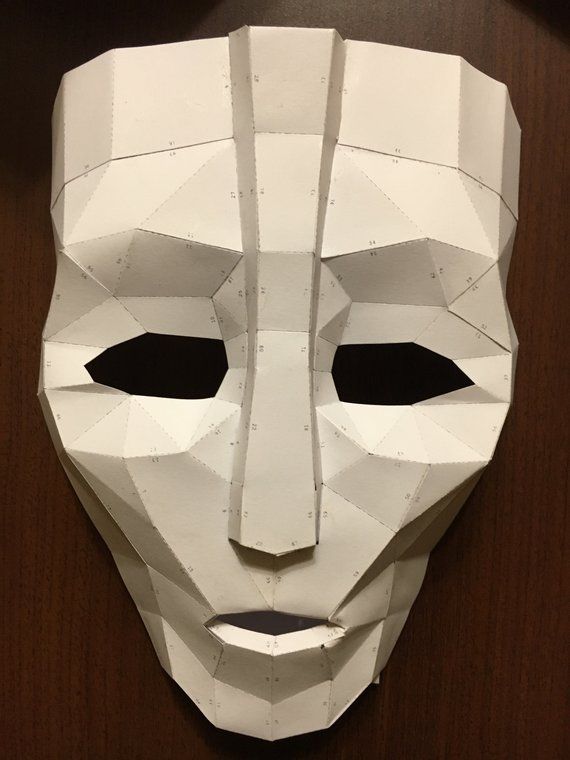


 На ней рисуют уши и выстригают. Затем их поднимают кверху, а боковая часть тарелки «служит» основанием, которое ребенок надевает себе на голову.
На ней рисуют уши и выстригают. Затем их поднимают кверху, а боковая часть тарелки «служит» основанием, которое ребенок надевает себе на голову.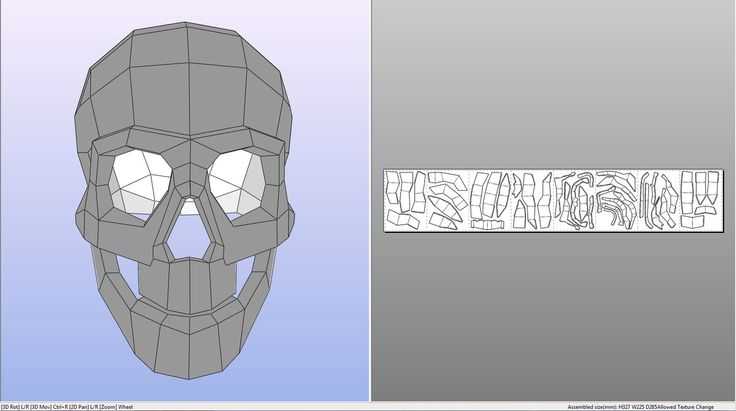 Розовый кролик для ролевых игр готов.
Розовый кролик для ролевых игр готов.
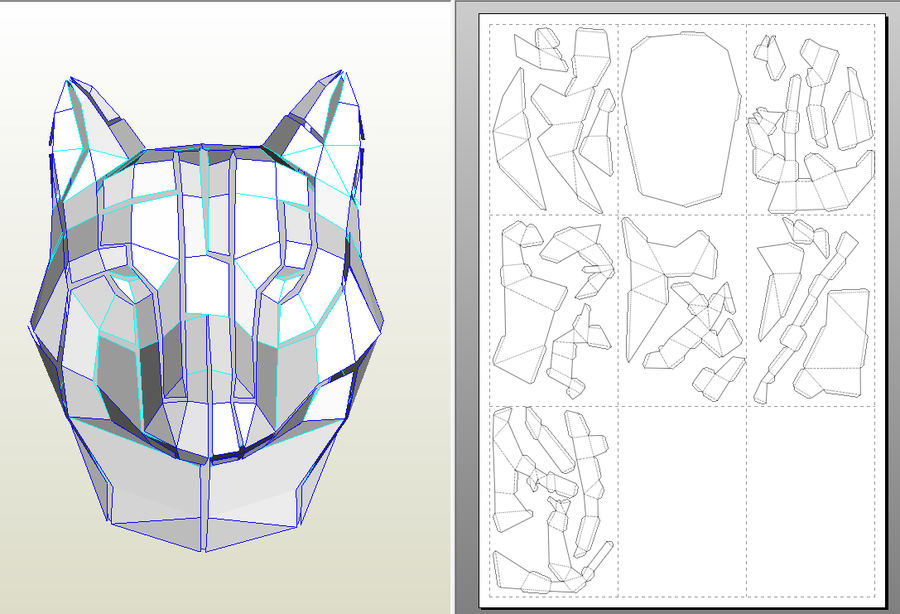
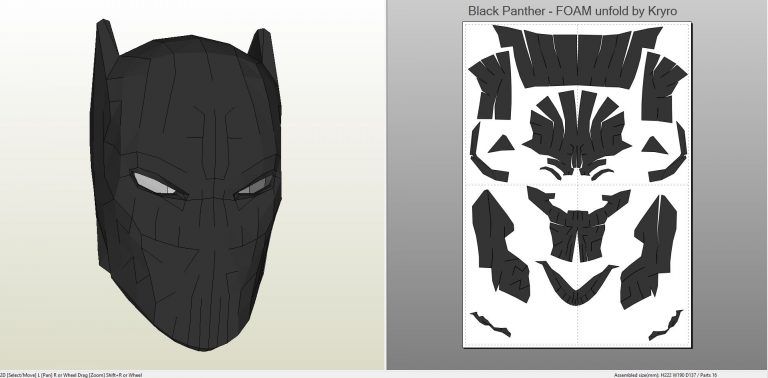 Элемент откроется на панели «Видеоряд».
Элемент откроется на панели «Видеоряд».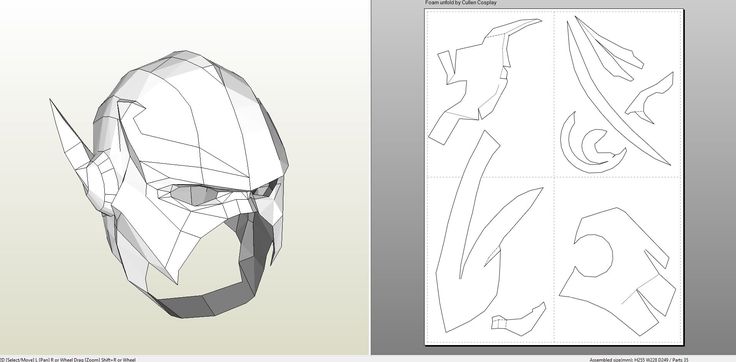 Затем следует добавить каждый элемент видеоряда в композицию и обрезать каждый слой так, чтобы в нем оставались только необходимые кадры. Другими словами, если имеется материал с несколькими фазами преобразования, его необходимо поделить на отрезки и отдельно удалить результаты преобразования для каждого из этих отрезков. Такое происходит в случаях, когда в качестве материала выступает фильм, который редактировался одновременно из нескольких источников в NLE.
Затем следует добавить каждый элемент видеоряда в композицию и обрезать каждый слой так, чтобы в нем оставались только необходимые кадры. Другими словами, если имеется материал с несколькими фазами преобразования, его необходимо поделить на отрезки и отдельно удалить результаты преобразования для каждого из этих отрезков. Такое происходит в случаях, когда в качестве материала выступает фильм, который редактировался одновременно из нескольких источников в NLE.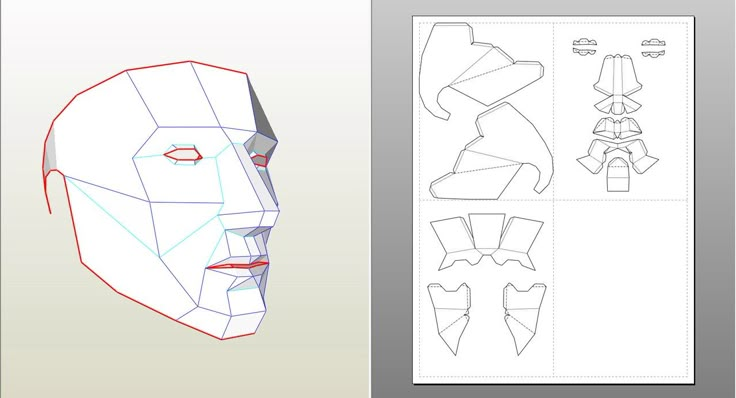 Группа будет импортирована как один элемент видеоряда, а продолжительность видео будет равна суммарной продолжительности входящих в неё сцепленных клипов. Если выбрать несколько сцепленных клипов, будут импортированы копии всей группы сцепленных клипов, которые отобразятся на панели «Проект» в виде дубликатов элементов видеоряда.
Группа будет импортирована как один элемент видеоряда, а продолжительность видео будет равна суммарной продолжительности входящих в неё сцепленных клипов. Если выбрать несколько сцепленных клипов, будут импортированы копии всей группы сцепленных клипов, которые отобразятся на панели «Проект» в виде дубликатов элементов видеоряда.